Reset Password Akes Login WordPress
0 people liked this article
A. Pendahuluan
Berikut ini adalah cara untuk melakukan reset password untuk akses login wordpress, disini penulis membuat 3 cara untuk melakukan reset password.
- Reset Password pada akses login Wordpress
- Reset Password melalui control Panel Cpanel
- Reset Password melalui control Panel Plesk
B. Reset Password Wordpress pada akses login Wordpress
Untuk Cara pertama yaitu Reset Password pada saat ingin akses Wordpress. Ketika ingin Login dan lupa untuk password login nya, gunakan menu “Lost your password” .
Menu ini berfungsi untuk melakukan reset password untuk akses Login Wordpress.
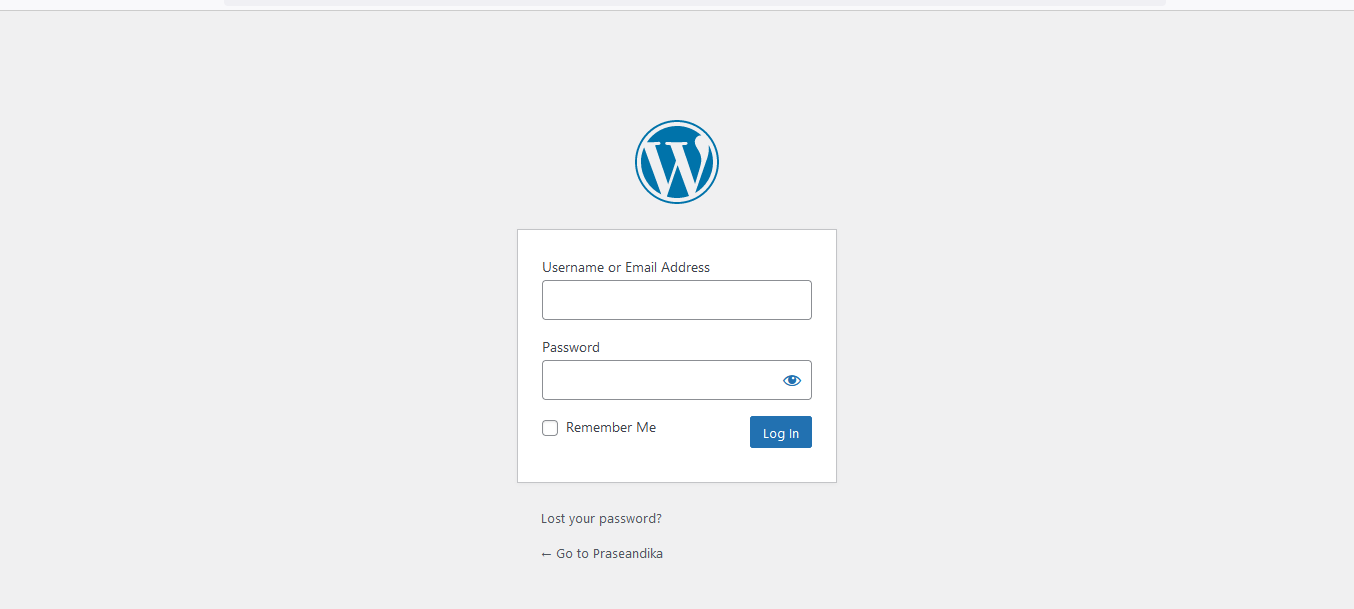
Setelah itu akan muncul tampilan seperti gambar dibawah ini.
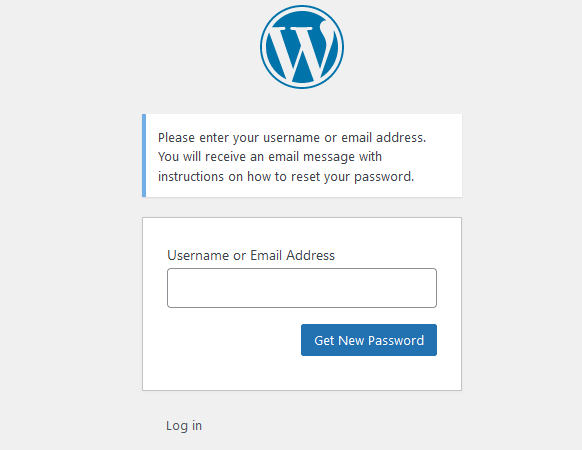
Setelah itu bisa mengikuti perintah tersebut.
Kemudian isi alamat email yang digunakan ketika install Wordpress lalu klik Get New Password.
Lalu cek Inbox email untuk melakukan konfirmasi Reset Password, lalu anda akan dibawa ke halaman reset Password.
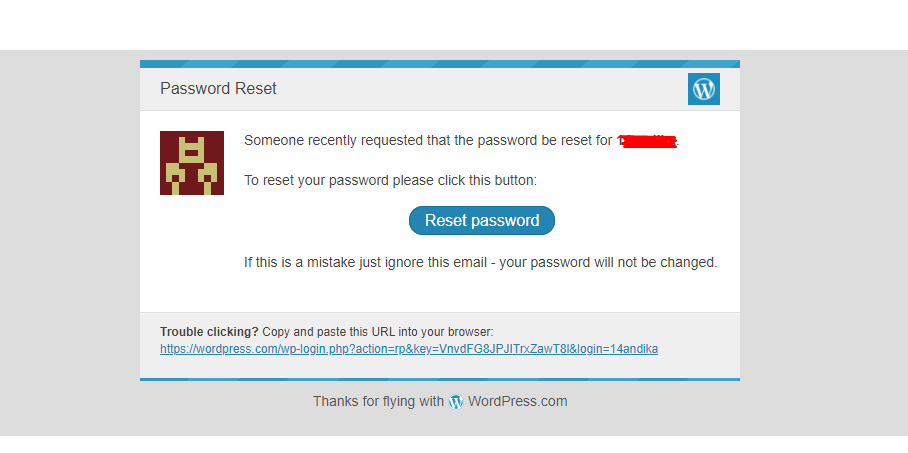
Maka akan muncul seperti tampilan gambar dibawah ini untuk Reset Password.
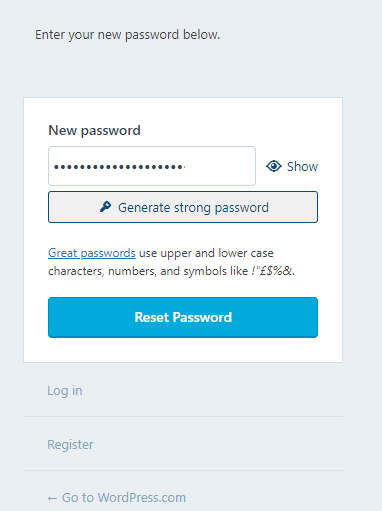
Lalu catat untuk Password yang baru di reset, kemudian klik reset password.
Lalu bisa di coba kembali untuk Login Wordpress, apabila telah selesai untuk reset passwordnya maka bisa dicoba untuk login dengan password yang baru.
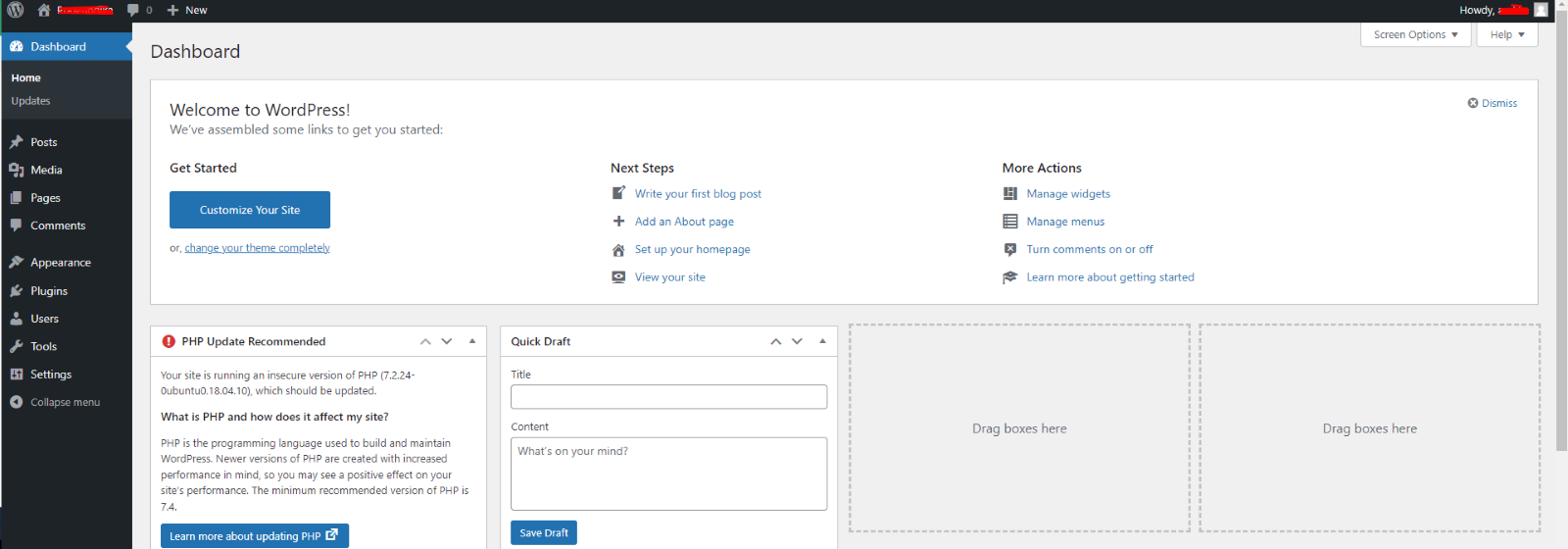
C. Reset Password Wordpress pada CPanel
Jika anda menggunakan control panel Cpanel, anda dapat melakukan reset password untuk login password.
Login ke Cpanel
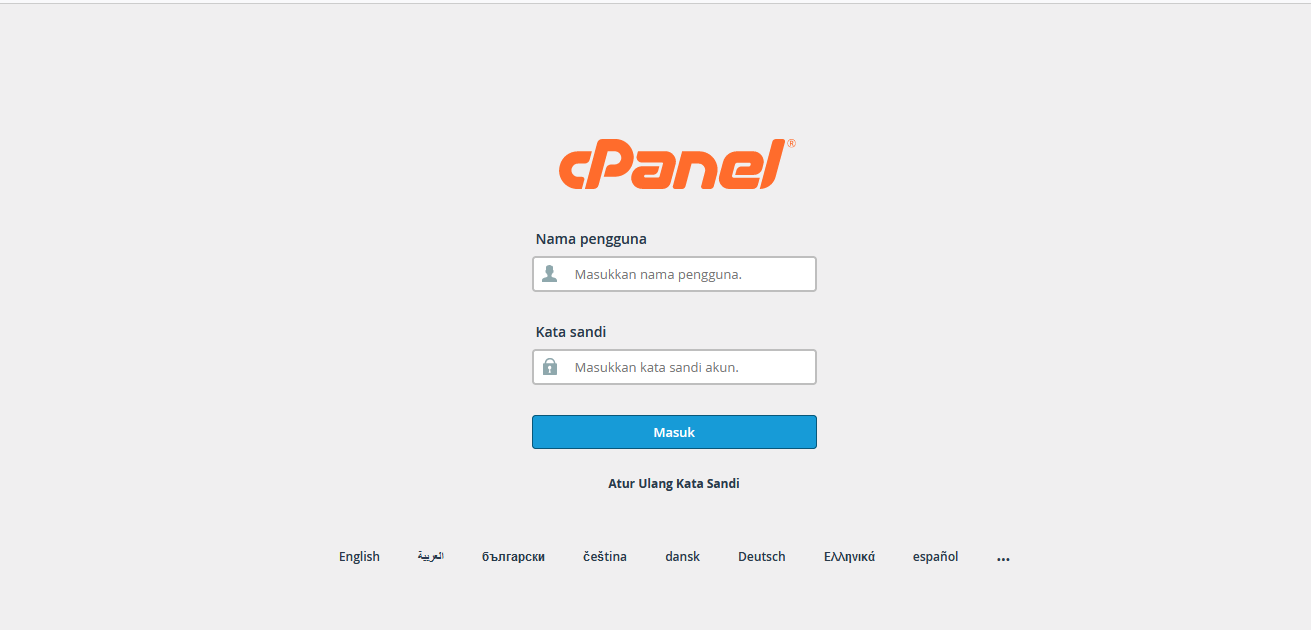
Lalu pilih menu PhpMyAdmin pada Fitur Database.
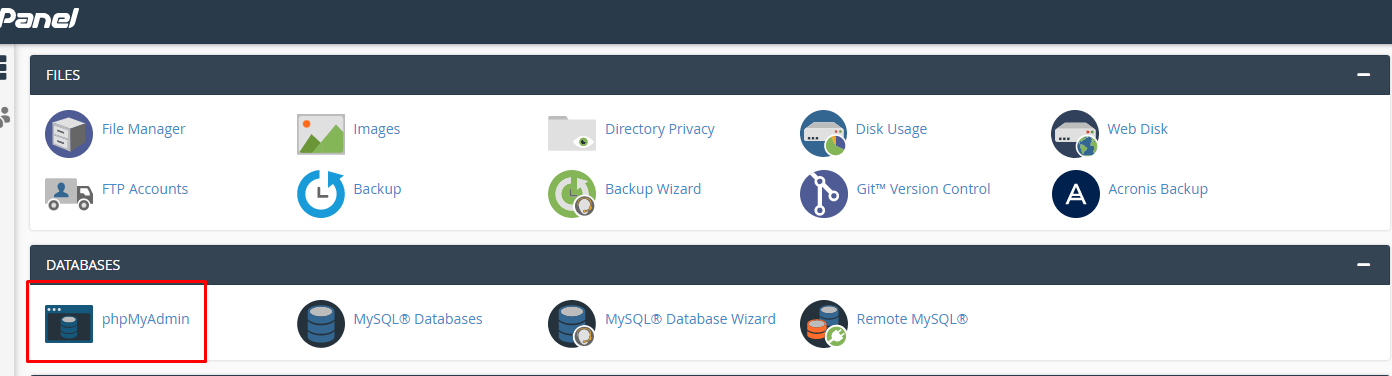
Maka akan muncul list database, Pilih database wordpress -> Klik database tersebut.
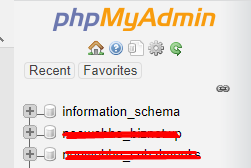
Maka akan muncul seperti gambar dibawah ini.
Untuk mereset password akun wordpress , untuk akun tersebut tersimpan sebelumnya pada wp-users pada saat dilakukan instalasi wordpress.
Klik wp-users seperti contoh gambar dibawah ini.
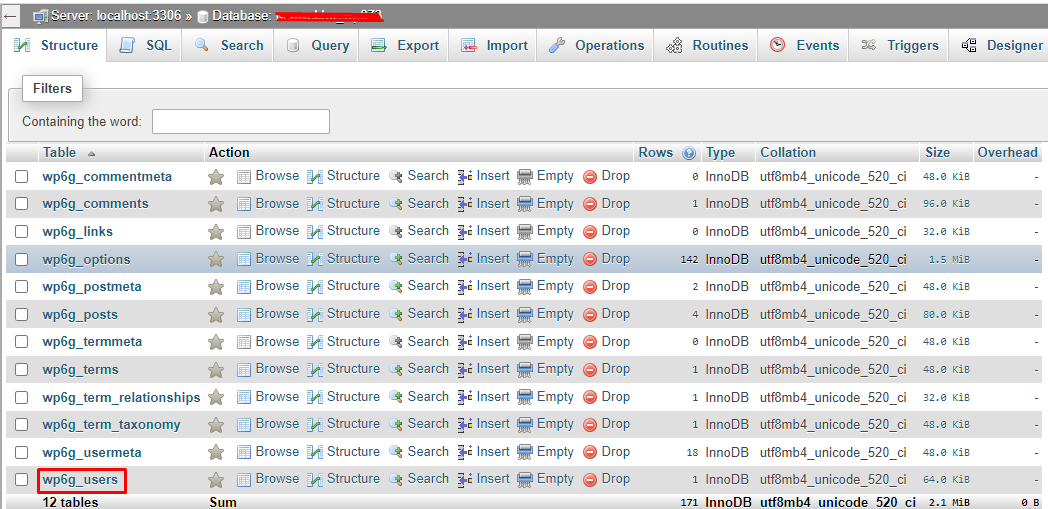
Setelah itu kemudian Klik Edit.
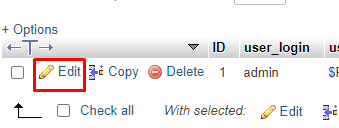
Kemudian akan muncul seperti gambar dibawah ini.
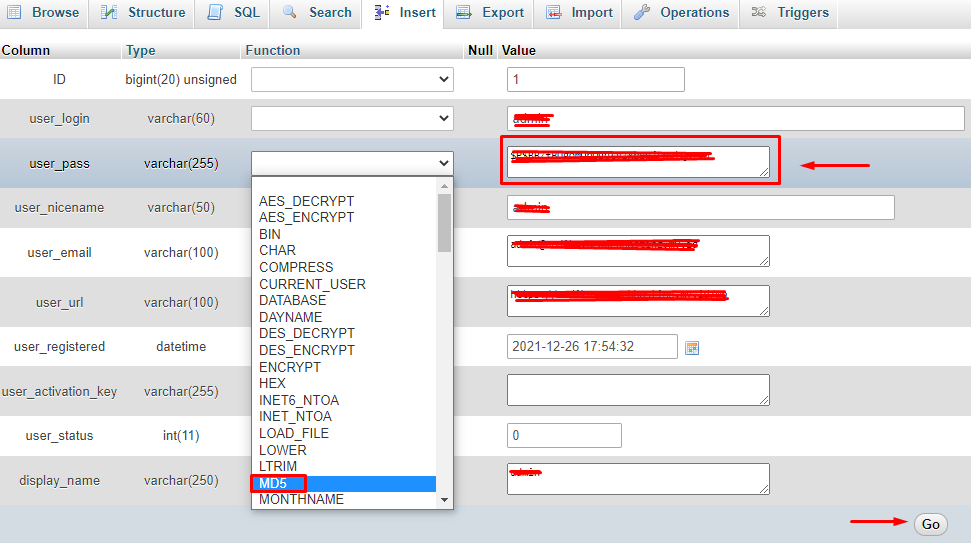
Kemudian pada user_pass pilih tipe password MD5 agar passwordnya di enkripsi, lalu masukan password yang barunya .
Setelah klik Go maka akan muncul seperti gambar dibawah ini.
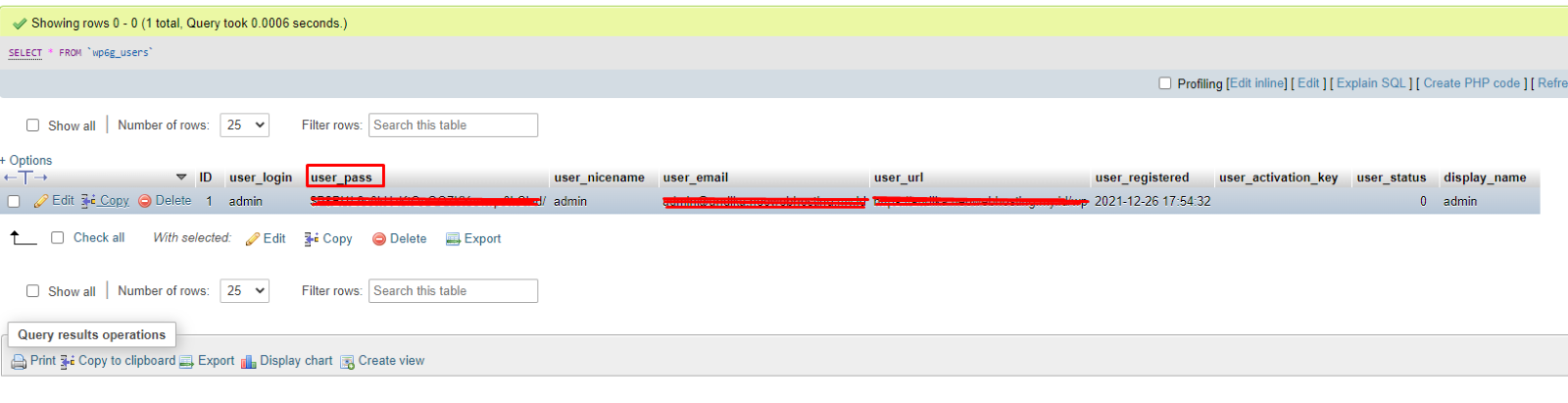
Pada keterangan user_pass , akan ada deretan data acak yang dimana sebelumnya sudah di enkripsi data password yang baru.
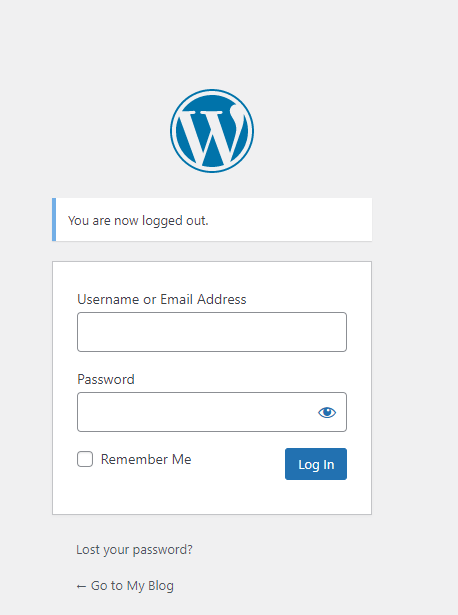
Kemudian bisa dilakukan coba kembali untuk login kedalam wordpressnya.
D. Reset Password Wordpress pada Plesk panel
Berikut untuk melakukan reset password wordpress apabila menggunakan control panel Plesk.
Pertama masuk kedalam plesk panel menggunakan akses admin, kemudian pilih menu Wordpress.
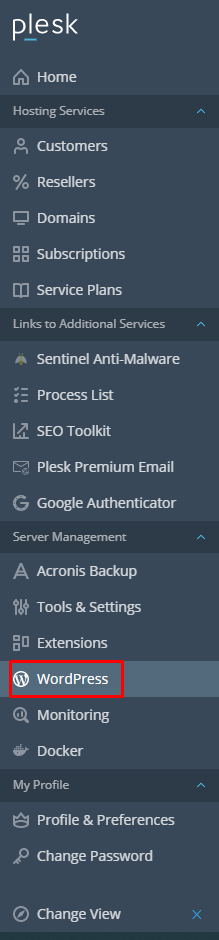
Lalu pilih Wordpress Site yang sebelumnya sudah di setup.
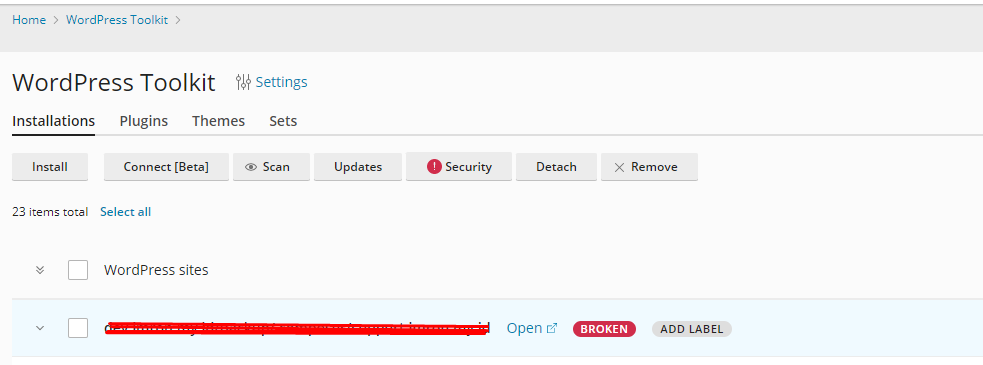
Setelah itu pilih Setup untuk dilakukan reset password ataupun melihat password
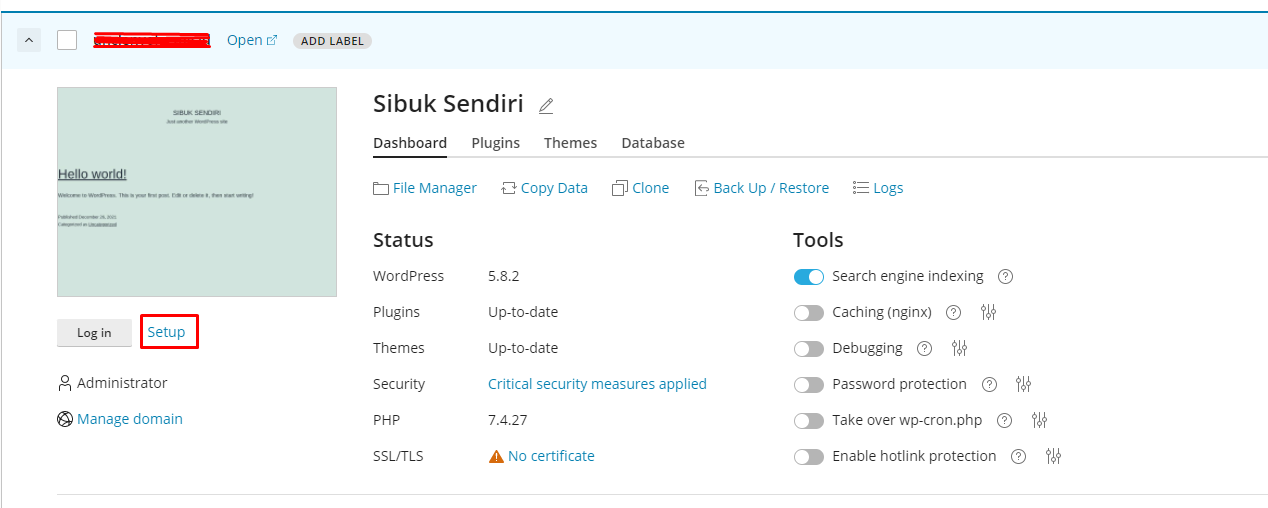
Jika ingin dilakukan reset password, bisa Klik Generate Password seperti gambar dibawah ini.
Lalu klik Change
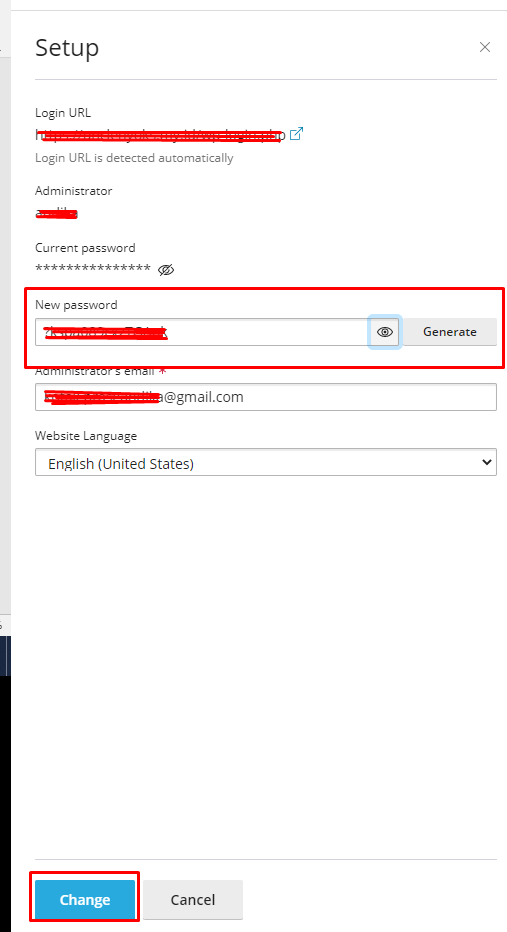
Setelah mengikuti contoh gambar diatas,lalu bisa dicoba kembali untuk akses Login kedalam Wordpress anda.
E. Penutup
Semoga artikel ini dapat membantu Anda. Temukan bantuan lainnya melalui Knowledge Base Biznet Gio. Jika Anda masih memiliki kendala silahkan hubungi support@biznetgio.com atau (021) 5714567
Popular Articles
-
Cara Install & Konfigurasi Monitoring Cacti Serta Mengetahui Fungsi Fitur Pada Cacti
10 people say this guide was helpful
-
Cara Mengaktifkan Telnet pada Windows 7, 8 dan 10
4 people say this guide was helpful
-
Install dan Konfigurasi Samba Server pada Ubuntu
3 people say this guide was helpful
-
Jenis-Jenis Software Virtualisasi untuk Membuat Virtual Machine
6 people say this guide was helpful